
Citrix Workspace for Linux: Hva er det og hvordan installerer du det på GNU/Linux?
Ved flere anledninger har vi tatt opp spørsmålet om Virtualisering av operativsystemer og Koble til eksterne skrivebord. Og selvfølgelig alltid med vekt på teknologier og applikasjoner som er gratis og åpne. Eller i det minste at de er tilgjengelige for GNU / Linux-operativsystemer. Og av denne grunn vil vi i dag ta opp søknaden kalt "Citrix Workspace for Linux".
På Citrix arbeidsområde Vi kan kort si at det er en applikasjon som lar hvem som helst få tilgang til alt de trenger, fra SaaS-applikasjoner og filer, mobile og virtuelle enheter, fra et enkelt sted, gjennom fjerntilkoblingsteknologi.

Virtualisering: Gjør GNU / Linux Distro til et miljø som passer for det
Og som vanlig, før du går helt inn på dagens tema om app kalt "Citrix Workspace for Linux", relatert til feltet av virtualisering og ekstern skrivebordstilkobling, vil vi legge igjen følgende lenker til noen tidligere relaterte publikasjoner for de som er interessert. På en slik måte at de enkelt kan utforske dem, om nødvendig, etter å ha lest denne publikasjonen:
"Denne publikasjonen har til hensikt å ta opp temaet Virtualisering litt mer mot de tekniske aspektene ved GNU Linux/BSD-operativsystemene, med vekt på mer enn noe annet, i de små programvareløsningene som er integrert i dem for å utføre nevnte arbeid.". Virtualisering: Gjør GNU / Linux Distro til et miljø som passer for det
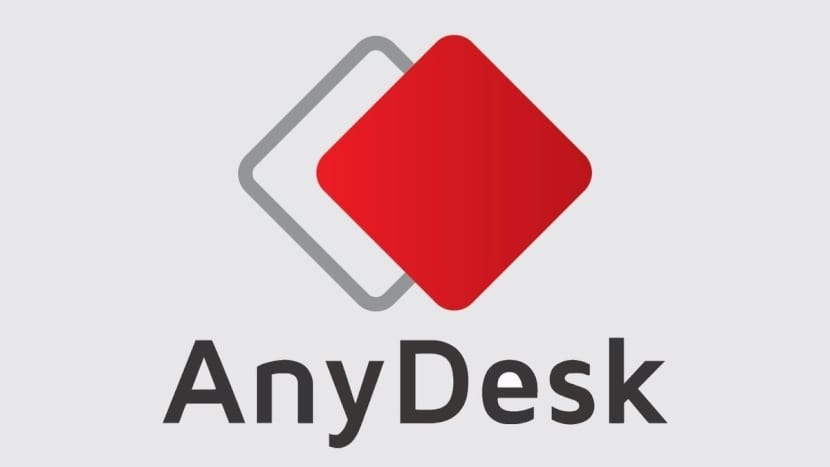

Citrix Workspace for Linux: App for eksterne skrivebord
Hva er Citrix Workspace for Linux?
konsultere med selskapets offisielle nettsted utvikler av Citrix Workspace-app for Linux Vi kan kort oppsummere at det er tenkt slik:
"Citrix Workspace for Linux er en applikasjon som lar brukere få tilgang til virtuelle skrivebord og vertsbaserte applikasjoner levert av XenDesktop og XenApp fra enheter som kjører Linux-operativsystemet. Dermed gir den det lokale grensesnittet til brukerens arbeidsområde, som kjører på Citrix Cloud. Og ved å kjøre på et hvilket som helst endepunkt, gir det samme opplevelse uavhengig av valgt enhet.".
Hvordan installerer jeg denne applikasjonen på GNU/Linux?
For vårt praktiske tilfelle er det verdt å merke seg at vi som vanlig vil utføre denne installasjonen på vanlig måte Respinn MilagrOS. Respin, som vi har diskutert i andre publikasjoner, og som er basert på MX-21 med XFCE, som igjen er basert på Debian-11 (Bullseye). Til slutt er det viktig å merke seg at denne applikasjonen krever bruk av systemd. Og derfor, i tilfelle av bruk MX eller MilagrOS Operativsystemet må startes under denne ordningen, og ikke av den som kommer som standard, som er Systemd-Shim.
For å begynne må vi gå til nedlastingsdelen av den offisielle nettsiden, og last ned den tilsvarende filen til vår GNU/Linux-distribusjon. I vårt tilfelle vil det være i .deb-format. Når den er lastet ned, fortsetter vi å installere den, via grafisk grensesnitt (GUI) eller via terminal eller konsoll (CLI), akkurat som hver enkelt alltid velger å gjøre det i sin tilsvarende GNU/Linux Distro.
Parte jeg
Og vi fortsetter med neste trinn, som vist på bildene nedenfor:






Part II
Herfra, og i tilfelle du har en ekte konto, vil applikasjonen spørre oss autentisere oss så forlat oss få tilgang til det eksterne skrivebordet til datamaskinen knyttet til den registrerte kontoen.


På dette tidspunktet, det vil si kraften koble til vår første eksterne datamaskin, det gjenstår ikke annet enn å gjøre det med de andre vi har tilgjengelig.
Mens for mer informasjon du kan klikke på følgende lenke: Citrix Workspace-app for Linux.
Når det gjelder gratis operativsystemer som GNU/Linux, er det et godt utvalg av eksterne skrivebordstilkoblingsapper å vurdere, både gratis og åpne, samt proprietære og lukkede. NoMachine er en av dem, og ifølge skaperne er det en rask, sikker og brukervennlig ekstern tilkoblingsbehandler. Videre er den på tvers av plattformer og kommer med en gratisversjon for GNU/Linux-baserte operativsystemer. NoMachine: En ekstern tilkoblingsbehandling, rask, sikker og enkel å bruke


Oppsummering
Kort sagt, installere og bruke app kalt "Citrix Workspace for Linux" via terminal eller konsoll, kan det virkelig være en enkel og lett oppgave. Fremfor alt, hvis du har nyttig, aktuell og offisiell informasjon for hånden.
Vi håper at denne publikasjonen er svært nyttig for hele «Comunidad de Software Libre, Código Abierto y GNU/Linux». Og ikke glem å kommentere det nedenfor, og del det med andre på dine favorittnettsteder, kanaler, grupper eller fellesskap av sosiale nettverk eller meldingssystemer. Til slutt, besøk vår hjemmeside på «DesdeLinux» for å utforske flere nyheter, og bli med på vår offisielle kanal Telegram av DesdeLinux, Vest gruppe for mer informasjon om emnet.